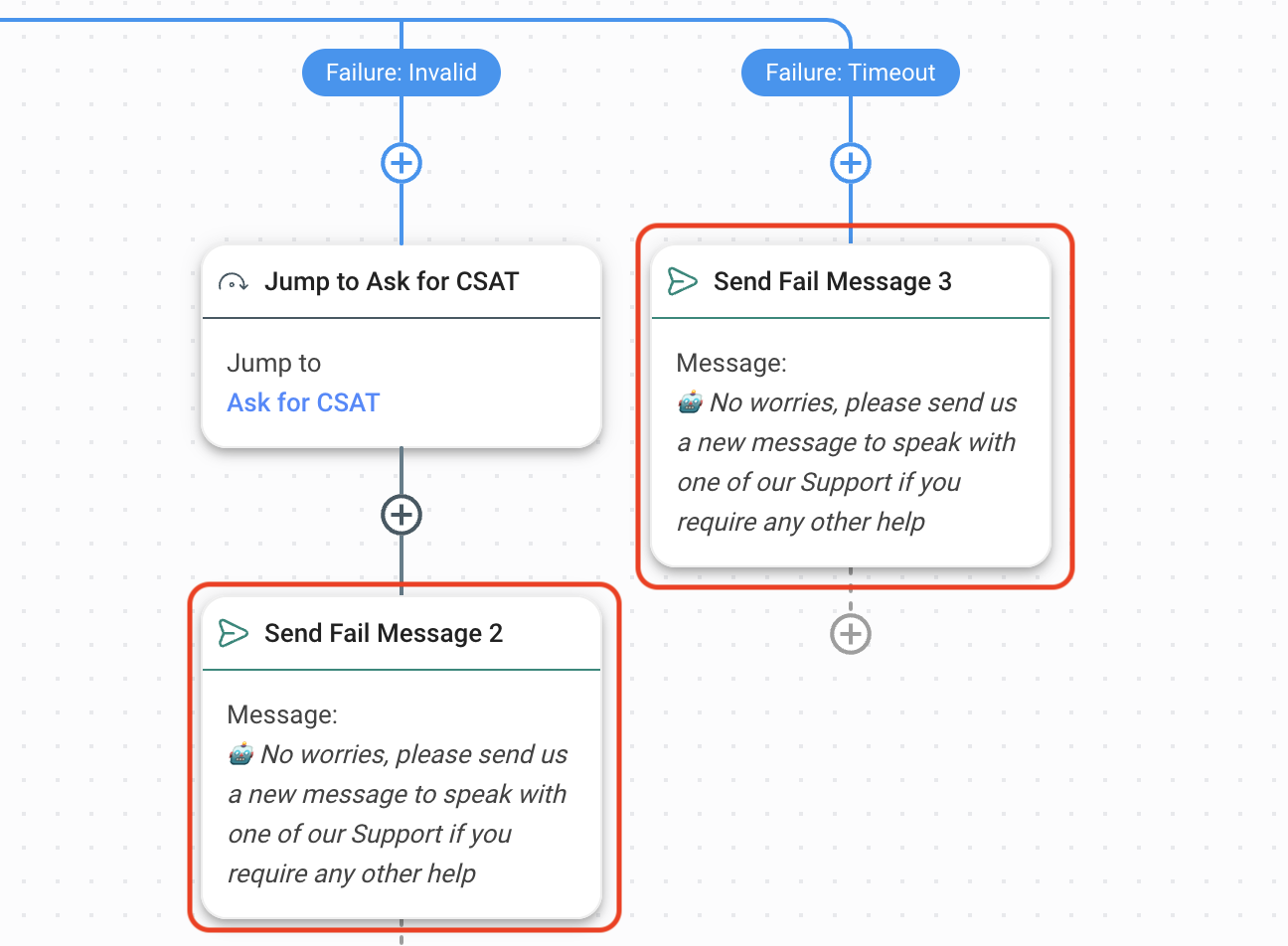Trong bài viết này, bạn'sẽ khám phá cách tự động gửi khảo sát CSAT tới khách hàng đã trò chuyện kín và lưu dữ liệu trong Google Trang tính, CRM hoặc kho dữ liệu khác.
Với quy trình làm việc, bạn có thể tự động gửi cho khách hàng một cuộc khảo sát CSAT khi bất kỳ cuộc trò chuyện nào kết thúc. Sau đó, bạn có thể lưu dữ liệu để theo dõi phản hồi tích cực và tiêu cực của khách hàng và giám sát mức độ hài lòng theo thời gian.
Lợi ích của việc gửi CSAT và lưu dữ liệu
Sử dụng khảo sát CSAT để:
Hiểu được mức độ hài lòng của khách hàng và xác định các lĩnh vực cần cải thiện
Theo dõi dữ liệu để hiểu rõ hơn về sở thích, nhu cầu và kỳ vọng của khách hàng
Xác định những khách hàng không hài lòng và tạo cơ hội giải quyết mối quan tâm của họ, có khả năng biến họ thành những khách hàng trung thành
Phương pháp gửi CSAT và lưu dữ liệu
Gửi khảo sát CSAT và lưu dữ liệu bằng Mẫu quy trình làm việc
Gửi khảo sát CSAT và lưu dữ liệu bằng Mẫu quy trình làm việc
Mục tiêu của phương pháp
Thiết lập Google Trang tính, CRM hoặc kho dữ liệu để nhận dữ liệu khảo sát.
Chọn Mẫu quy trình làm việc và tùy chỉnh các bước Đặt câu hỏi nếu cần.
Quản lý phản hồi tích cực và lưu dữ liệu vào Google Sheet hoặc kho dữ liệu.
Quản lý phản hồi tiêu cực và lưu dữ liệu vào trang tính Google hoặc kho dữ liệu.
Quản lý phản hồi không hợp lệ và không có phản hồi.
Thiết lập Google Sheet, CRM hoặc kho dữ liệu của bạn để nhận dữ liệu khảo sát
Để bắt đầu, bạn cần thực hiện một số bước trước khi tạo Quy trình làm việc.
Tùy thuộc vào nơi bạn muốn lưu phản hồi CSAT, sau đây là cách bạn có thể chuẩn bị nền tảng bên ngoài.
Thiết lập Google Trang tính của bạn
Tạo một Trang tính Google với các tiêu đề sau: ID đại lý, Tên đại lý, Nhóm, Điểm CSAT, Phản hồi theo dõi CSAT, Thời gian phản hồi đầu tiên, Thời gian giải quyết, Danh mục hội thoại, Tóm tắt hội thoại, ID liên hệ. Bạn có thể chỉnh sửa các tiêu đề theo ý muốn để đáp ứng nhu cầu kinh doanh của mình, nhưng lưu ý rằng nếu bạn thay đổi chúng, bạn cũng sẽ cần chỉnh sửa ánh xạ cột trong bước Lưu vào Trang tính Google trong Quy trình làm việc.
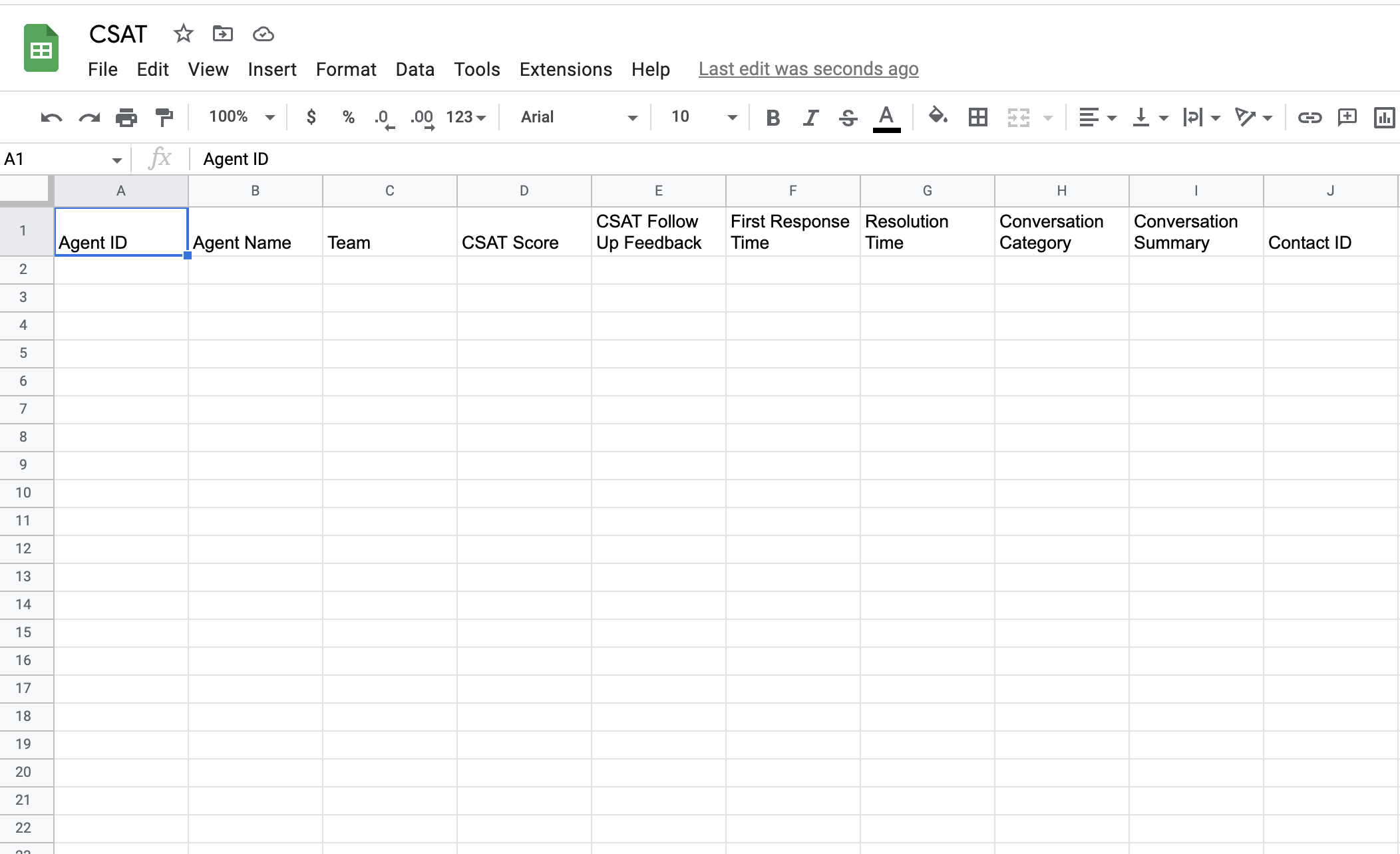
Thiết lập CRM hoặc kho dữ liệu của bạn
Mỗi CRM và kho dữ liệu sẽ được thiết lập khác nhau, nhưng sau đây là một số điều bạn nên chuẩn bị: - Tìm hiểu khóa API bạn cần. - Xác định trường nào trong CRM hoặc kho dữ liệu của bạn có sẵn để lưu dữ liệu CSAT. Những thông tin này sẽ cần thiết cho mục đích lập bản đồ khi bạn thiết lập Quy trình làm việc.- Thêm bất kỳ trường tùy chỉnh nào cần thiết vào CRM hoặc kho dữ liệu của bạn.
Thiết lập quy trình làm việc
Nhóm của chúng tôi đã thiết lập các mẫu quy trình làm việc mà bạn có thể sử dụng ngay lập tức. Những mẫu này có thể được chỉnh sửa để phù hợp với nhu cầu kinh doanh của bạn.
Tìm hiểu thêm vềMẫu quy trình làm việc tại đây.
Chọn Mẫu quy trình làm việc và tùy chỉnh các bước Đặt câu hỏi nếu cần
Có hai mẫu để lựa chọn tùy thuộc vào nơi bạn muốn lưu dữ liệu. Sau đây là cách chọn và thiết lập chúng.
Chọn mẫu để lưu phản hồi CSAT vào Google Trang tính
Trên menu nền tảng respond.io, nhấp vàoQuy trình công việc >+ Thêm quy trình công việc. Sau đó, nhấp vàoCSAT sang Google Sheet >Sử dụng Mẫu
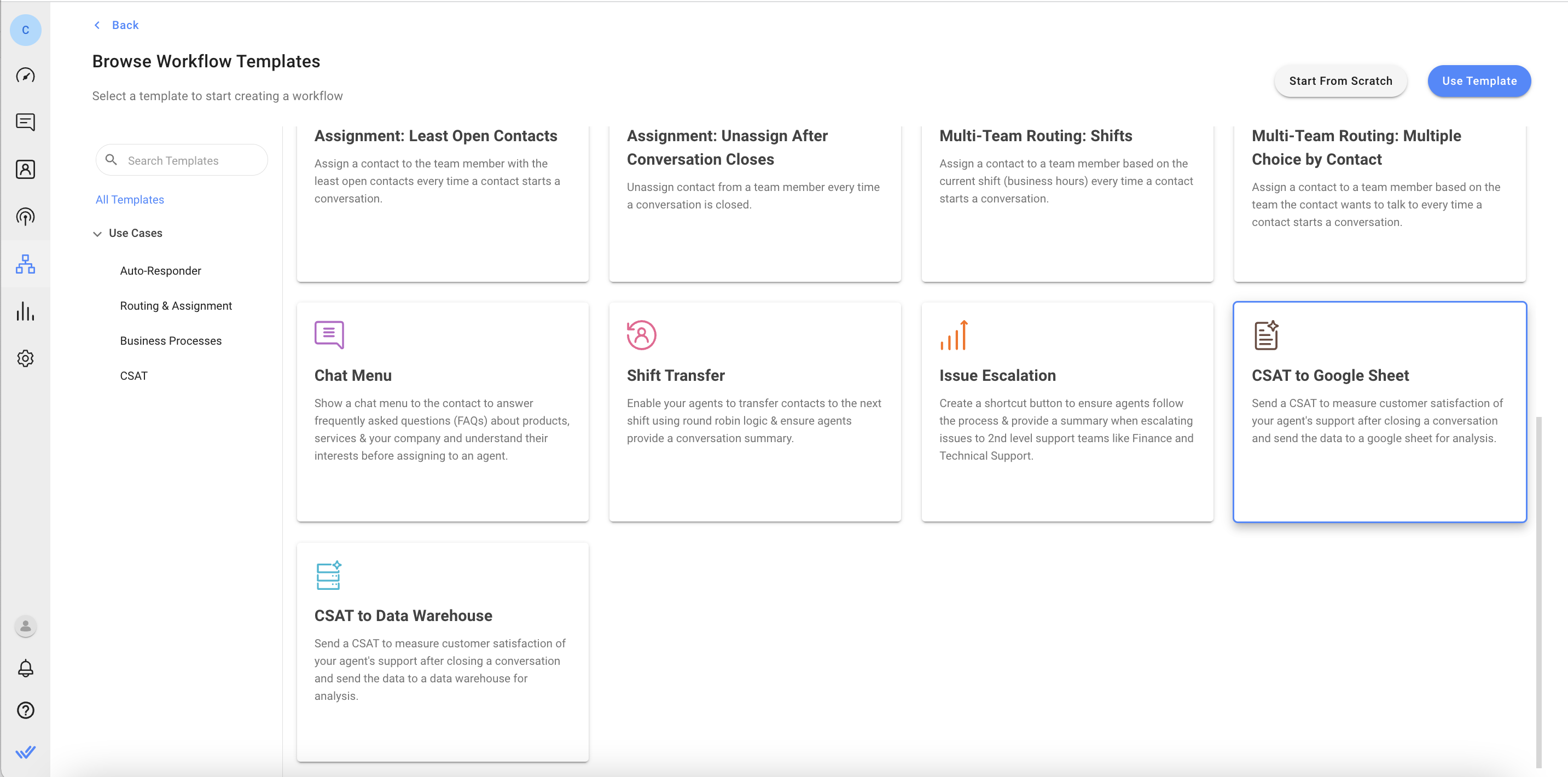
Chọn mẫu để gửi phản hồi CSAT tới CRM hoặc kho dữ liệu
Trên menu nền tảng respond.io, nhấp vàoQuy trình công việc >+ Thêm quy trình công việc. Sau đó, nhấp vàoCSAT đến Kho dữ liệu >Sử dụng Mẫu
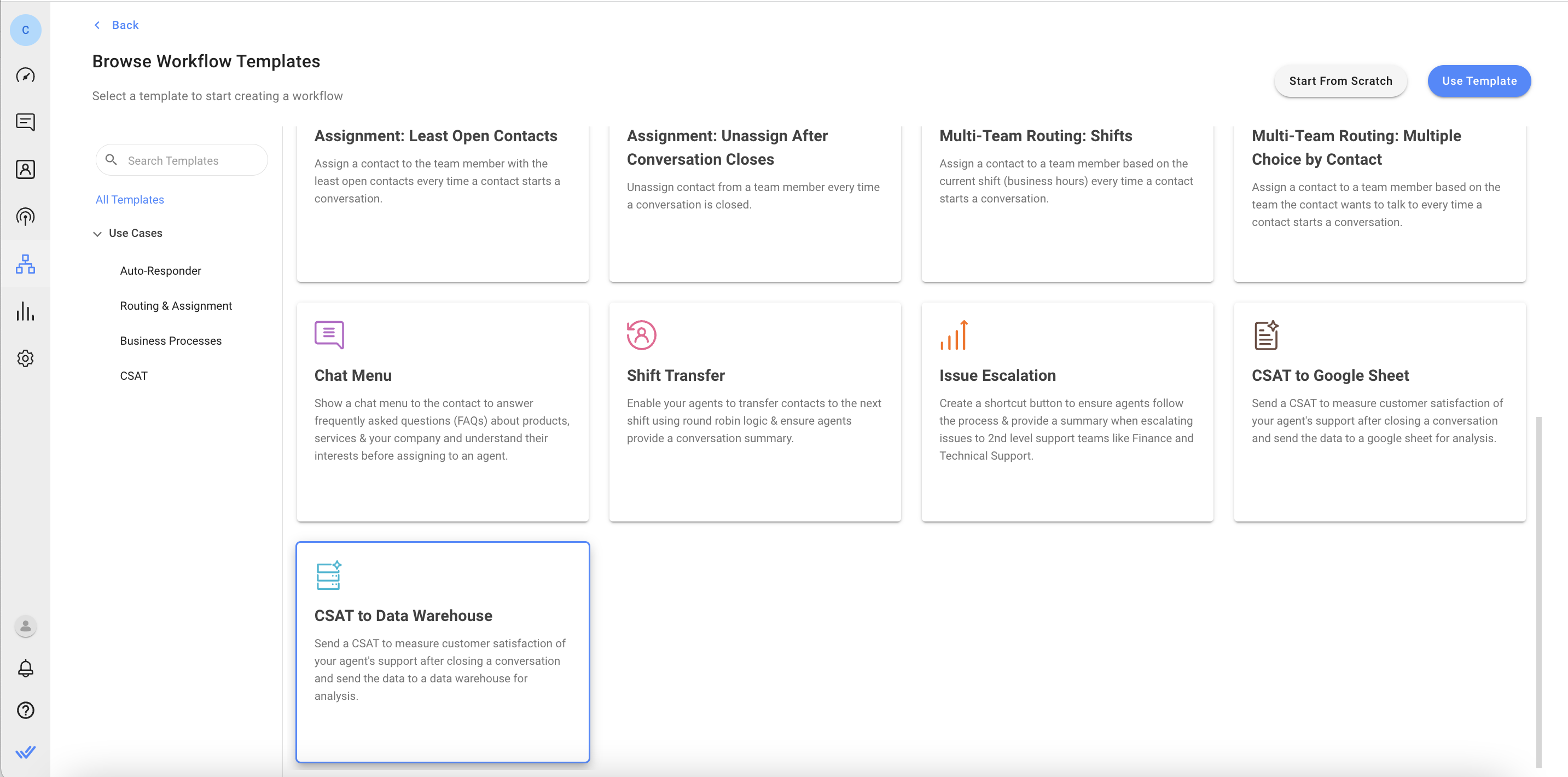
Mẫu được thiết lập với bước Đặt câu hỏi được kích hoạt sau khi cuộc trò chuyện kết thúc. Bạn có thể chỉnh sửa câu hỏi và câu trả lời trắc nghiệm nếu muốn. Phản hồi được tự động lưu dưới dạng Biến có tên csat_score.
Lưu ý: Nếu bạn thay đổi tùy chọn phản hồi 👍 và 👎 tại đây, bạn cũng sẽ cần phải thay đổi các phản hồi trong cấu hình nhánh.
Khoảng thời gian chờ mặc định cho nhánh là 6 giờ, nhưng bạn cũng có thể chỉnh sửa hoặc tắt nó.
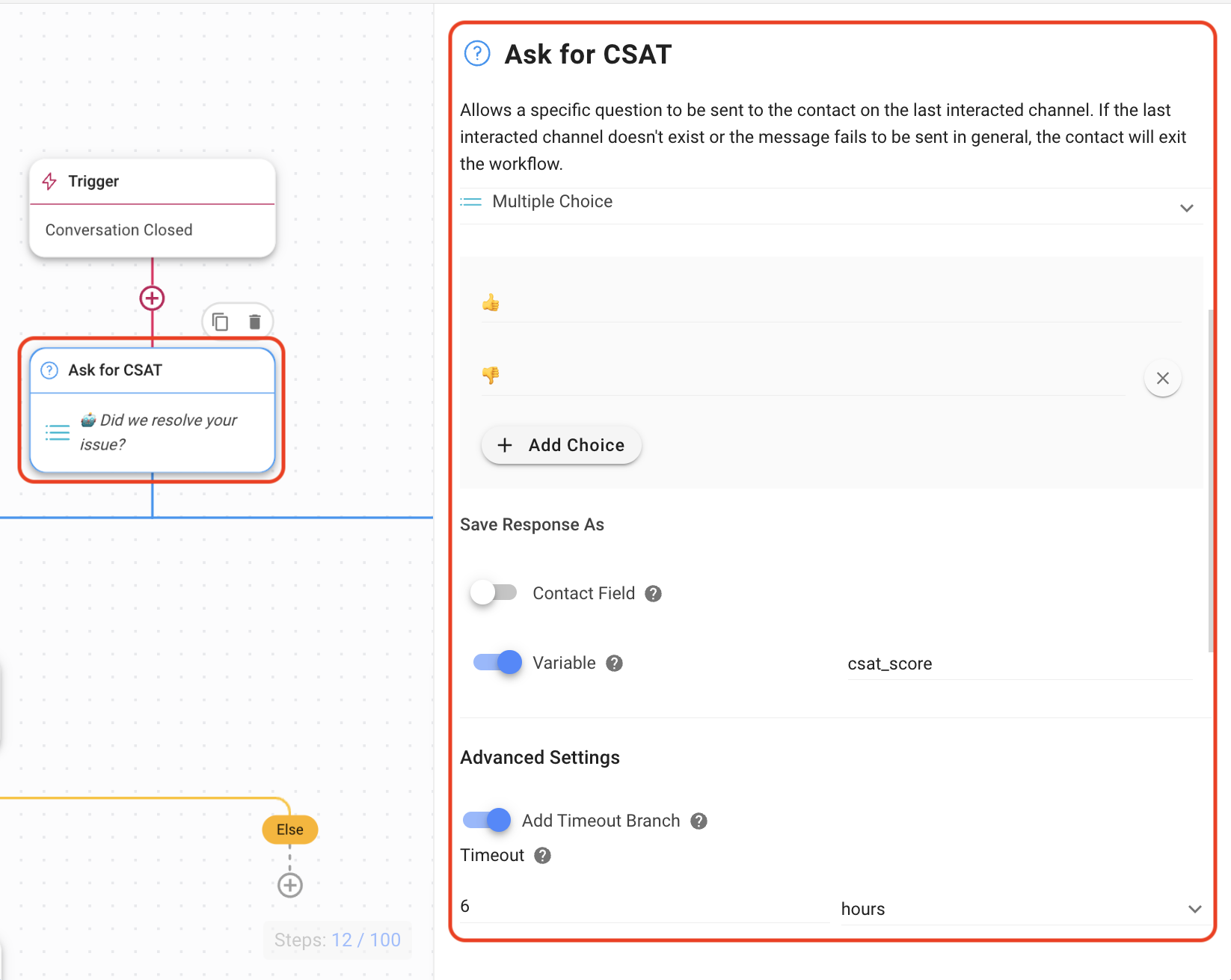
Quản lý phản hồi tích cực và lưu dữ liệu trong Google Sheet hoặc kho dữ liệu
Bước nhánh được thiết lập để xử lý các phản hồi tích cực và tiêu cực theo cách khác nhau. Đầu tiên, chúng ta sẽ xem xét cách quản lý phản hồi tích cực.
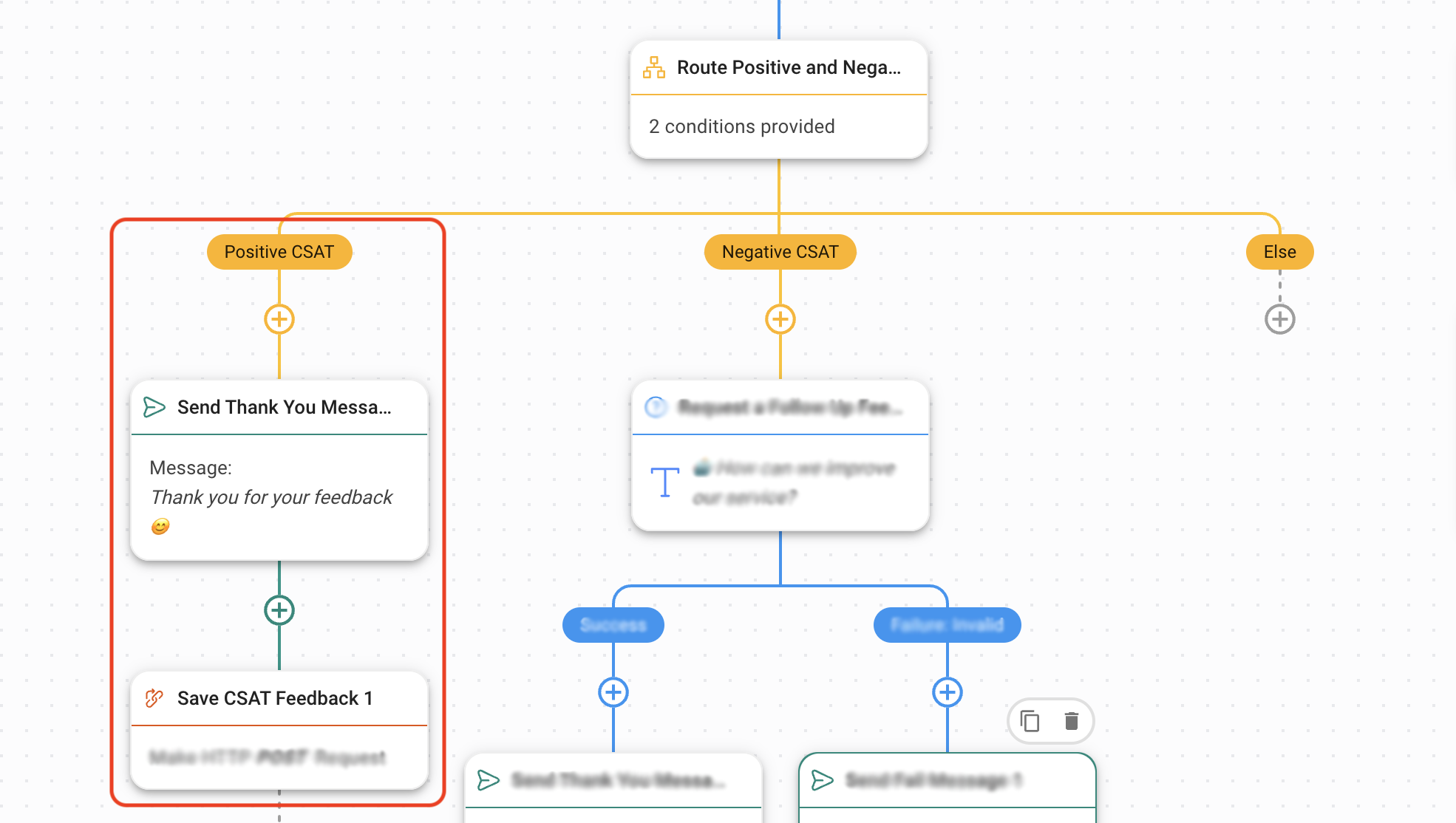
Khi khách hàng chọn 👍, họ sẽ được chuyển đến nhánh này, nơi họ sẽ nhận được tin nhắn và phản hồi của họ sẽ được lưu lại.
Chỉnh sửa bước Gửi tin nhắn cảm ơn theo ý muốn.
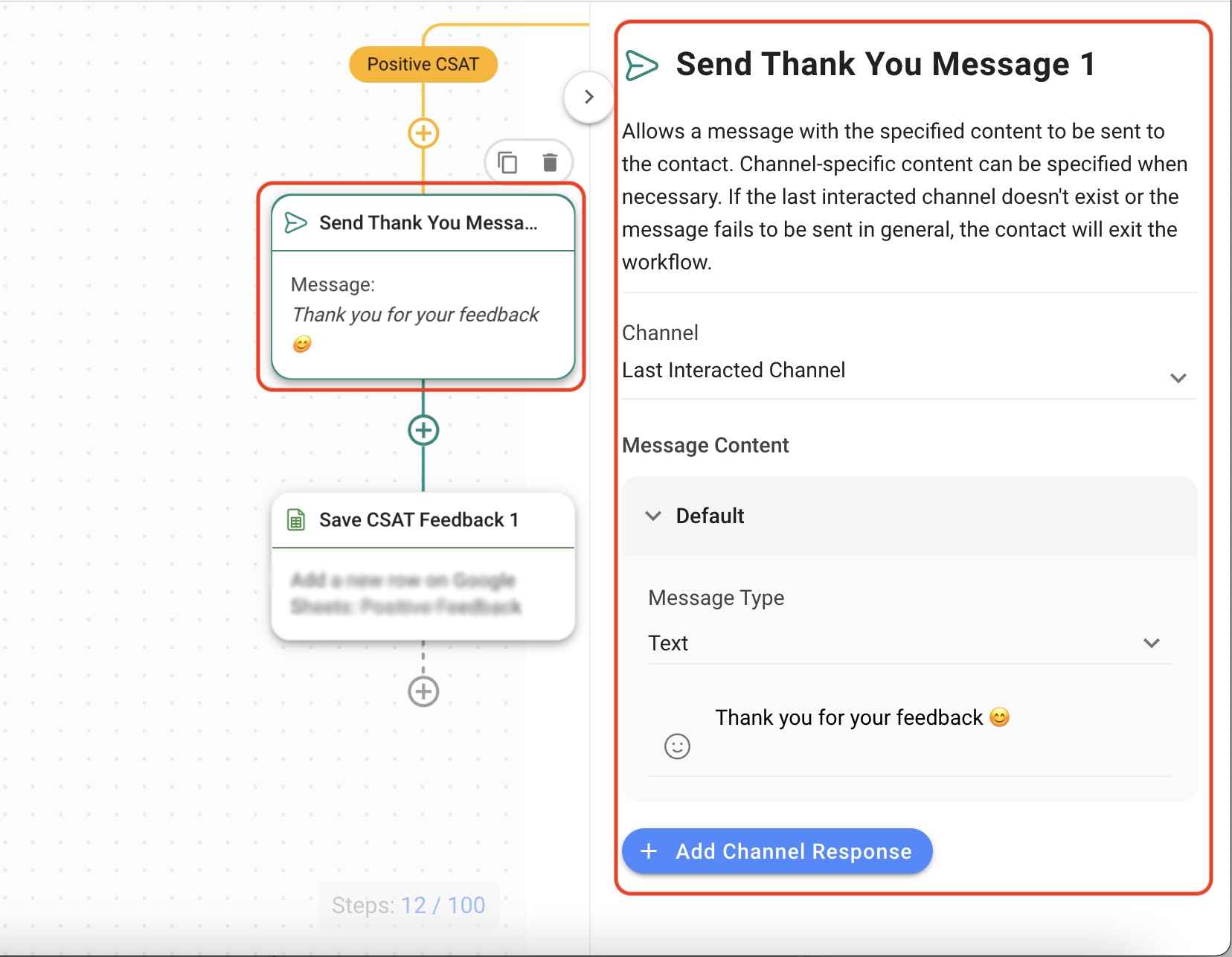
Có hai cách để lưu lại phản hồi tích cực.
Lưu phản hồi trong Google Trang tính
Cấu hình dữ liệu để gửi đến Google Trang tính. Chọn Google Trang tính mà bạn đã chuẩn bị trước đó để lưu dữ liệu CSAT > Thêm Biến có liên quan vào các trường Ánh xạ cột.
Tìm hiểu thêm về Bước Thêm Hàng Google Trang tính tại đây.
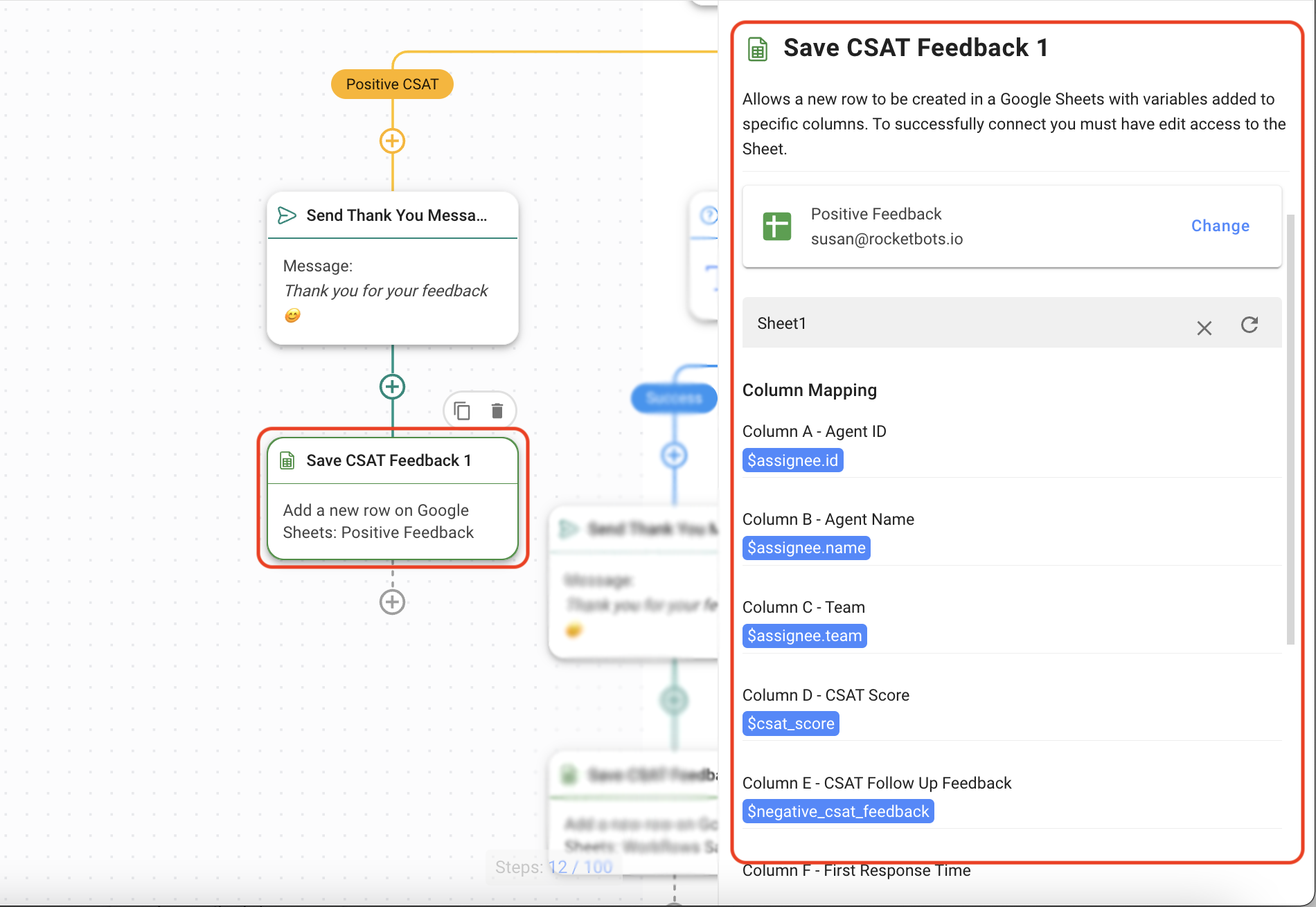
Sau đây là ví dụ về cách chúng ta sẽ khớp Biến với các cột có sẵn.
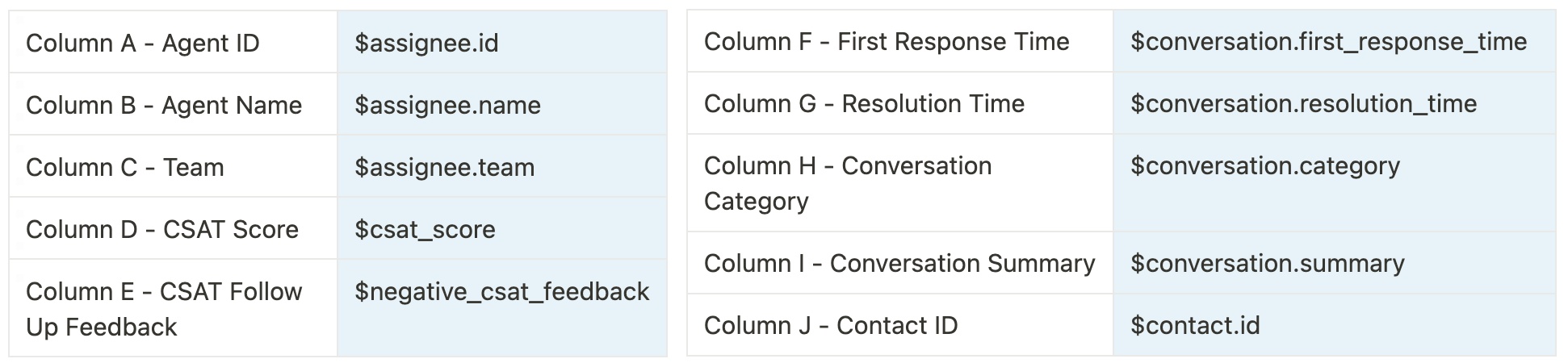
Sau đây là giao diện của Google Sheet sau khi nhận được phản hồi tích cực:
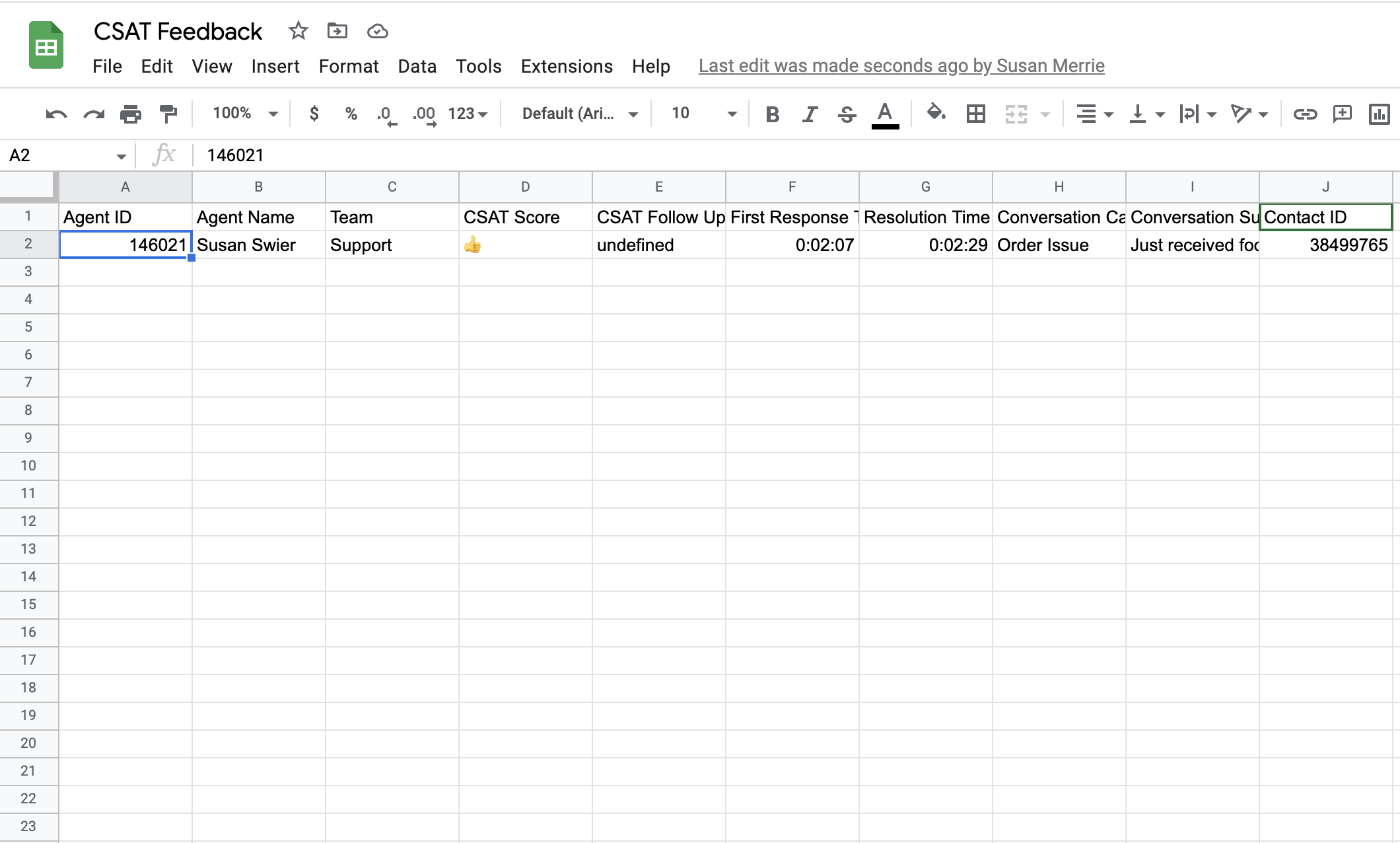
Lưu phản hồi trong CRM hoặc kho dữ liệu
Cấu hình bước yêu cầu HTTP để gửi dữ liệu đến CRM hoặc kho dữ liệu của bạn.
Tìm hiểu cách cấu hình yêu cầu HTTP tại đây.
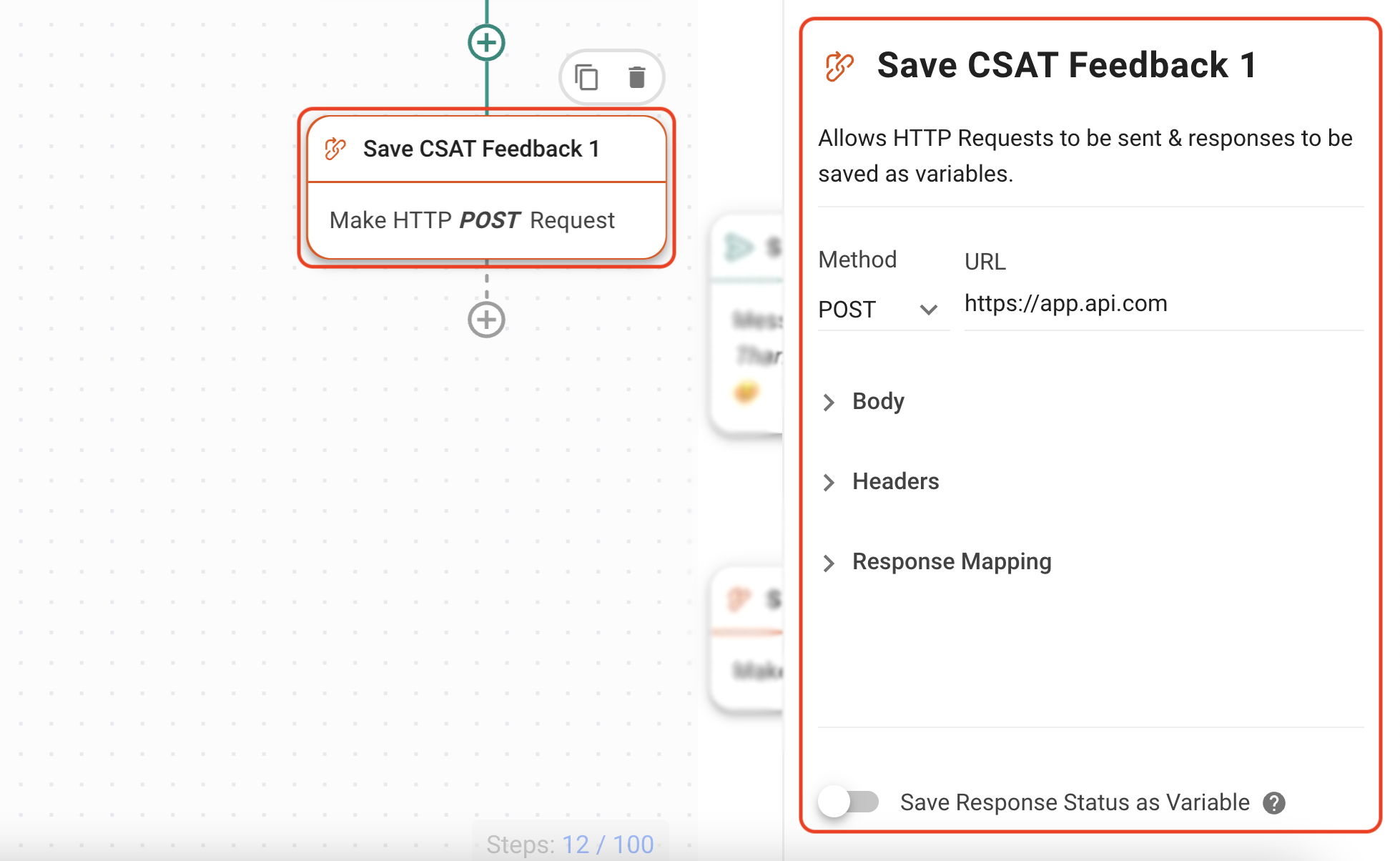
Quản lý phản hồi tiêu cực và lưu dữ liệu trong Google Sheet hoặc kho dữ liệu
Nếu nhận được phản hồi tiêu cực, bước nhánh sẽ chuyển đến bước Đặt câu hỏi để nhận phản hồi tiếp theo. Chỉnh sửa câu hỏi theo ý muốn.
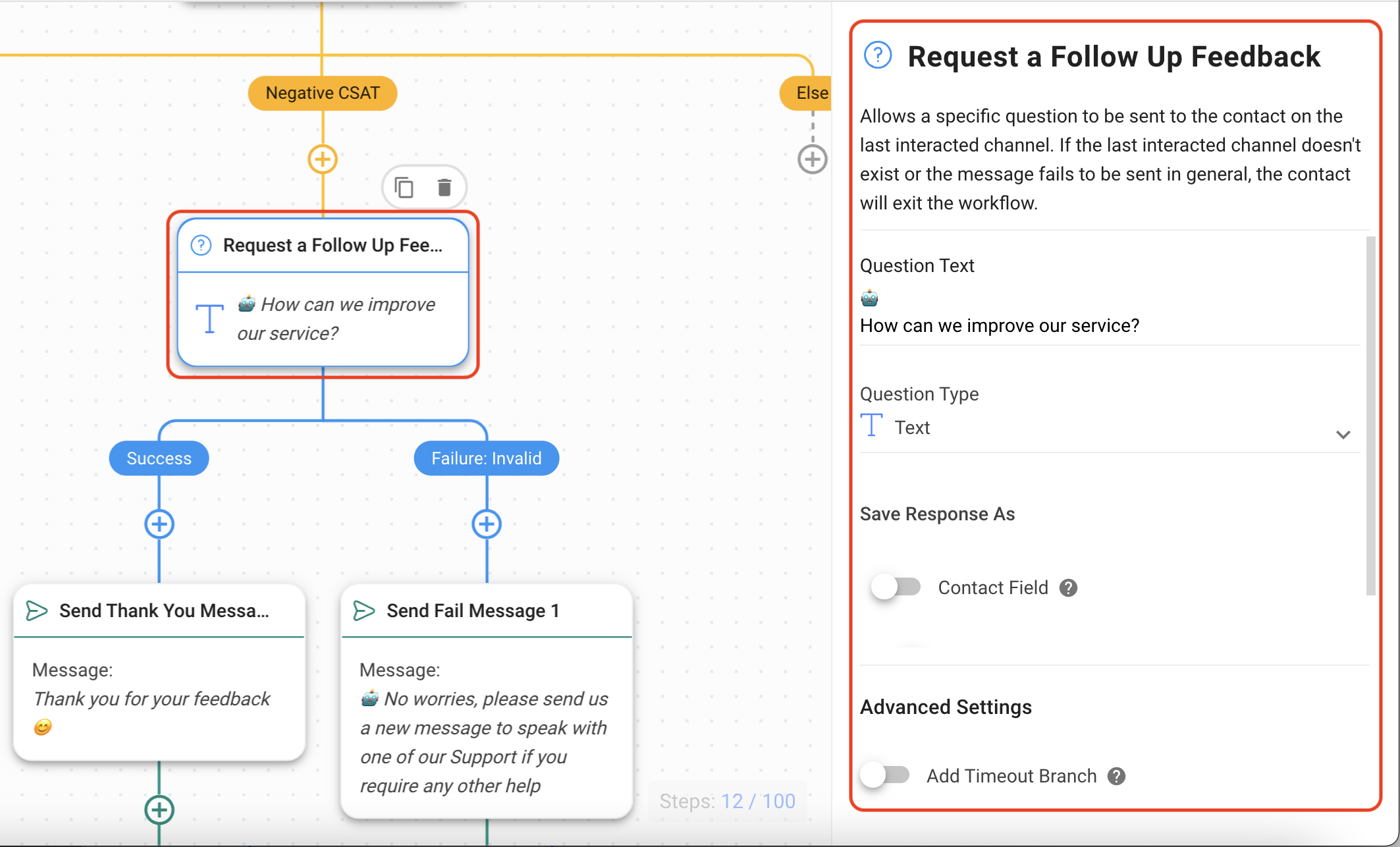
Chỉnh sửa các bước Gửi tin nhắn cảm ơn và Gửi tin nhắn báo lỗi nếu muốn.
Sau đó, tùy thuộc vào mẫu bạn chọn, phản hồi sẽ được lưu lại cho phù hợp.
Lưu phản hồi trong Google Trang tính
Chọn cùng một Trang tính Google mà bạn đã tạo để lưu phản hồi CSAT và ánh xạ các trường cho phù hợp.
Tìm hiểu thêm về Bước Thêm Hàng Google Trang tính tại đây.
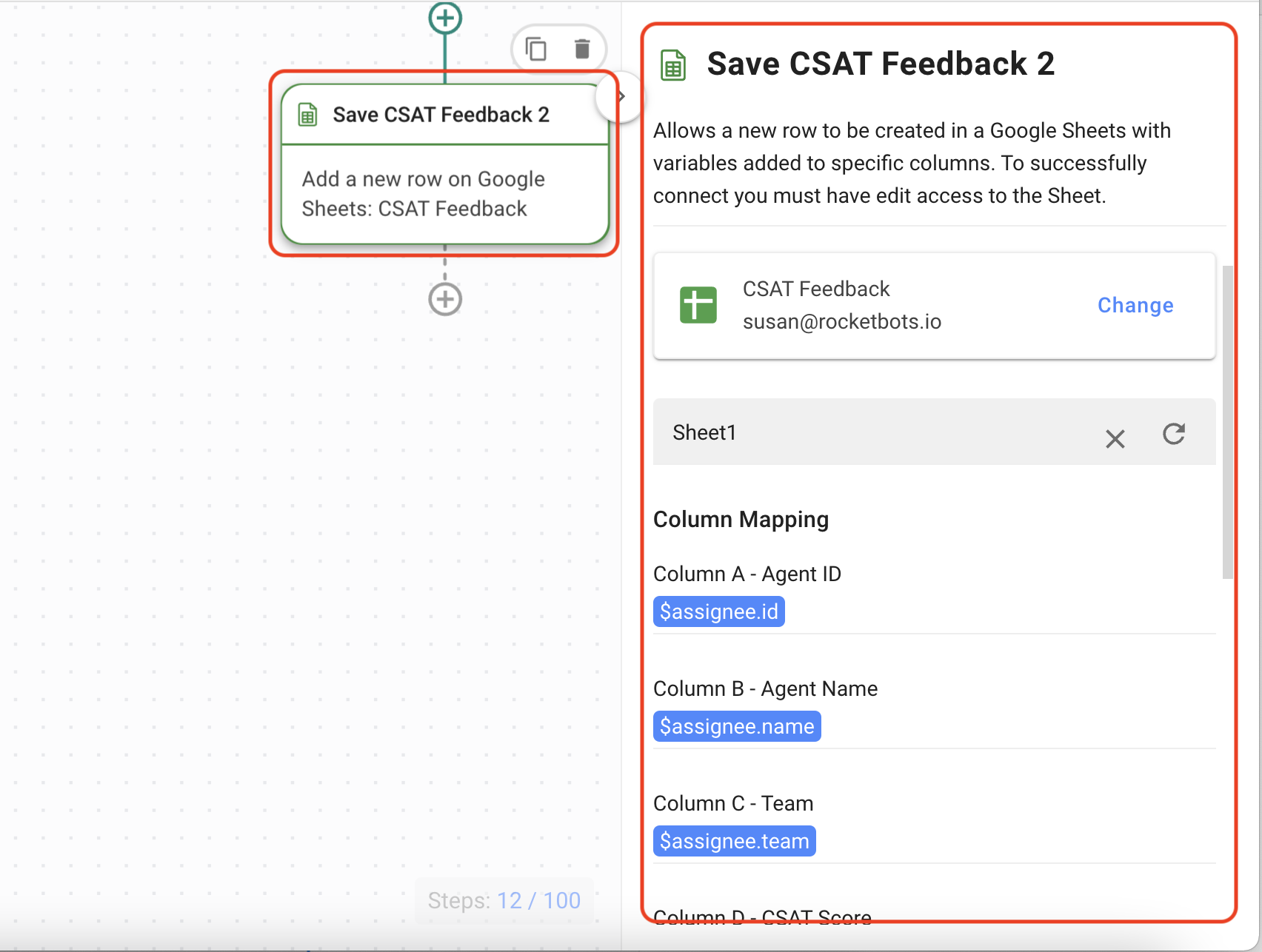
Sau đây là ví dụ về cách chúng ta sẽ khớp Biến với các cột có sẵn.
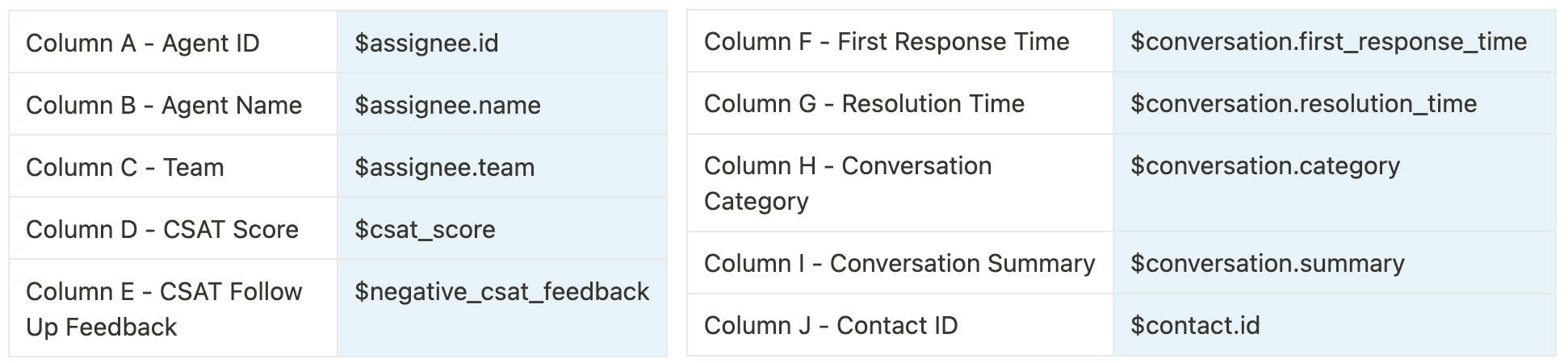
Sau đây là giao diện của Google Sheet sau khi nhận được phản hồi tiêu cực:
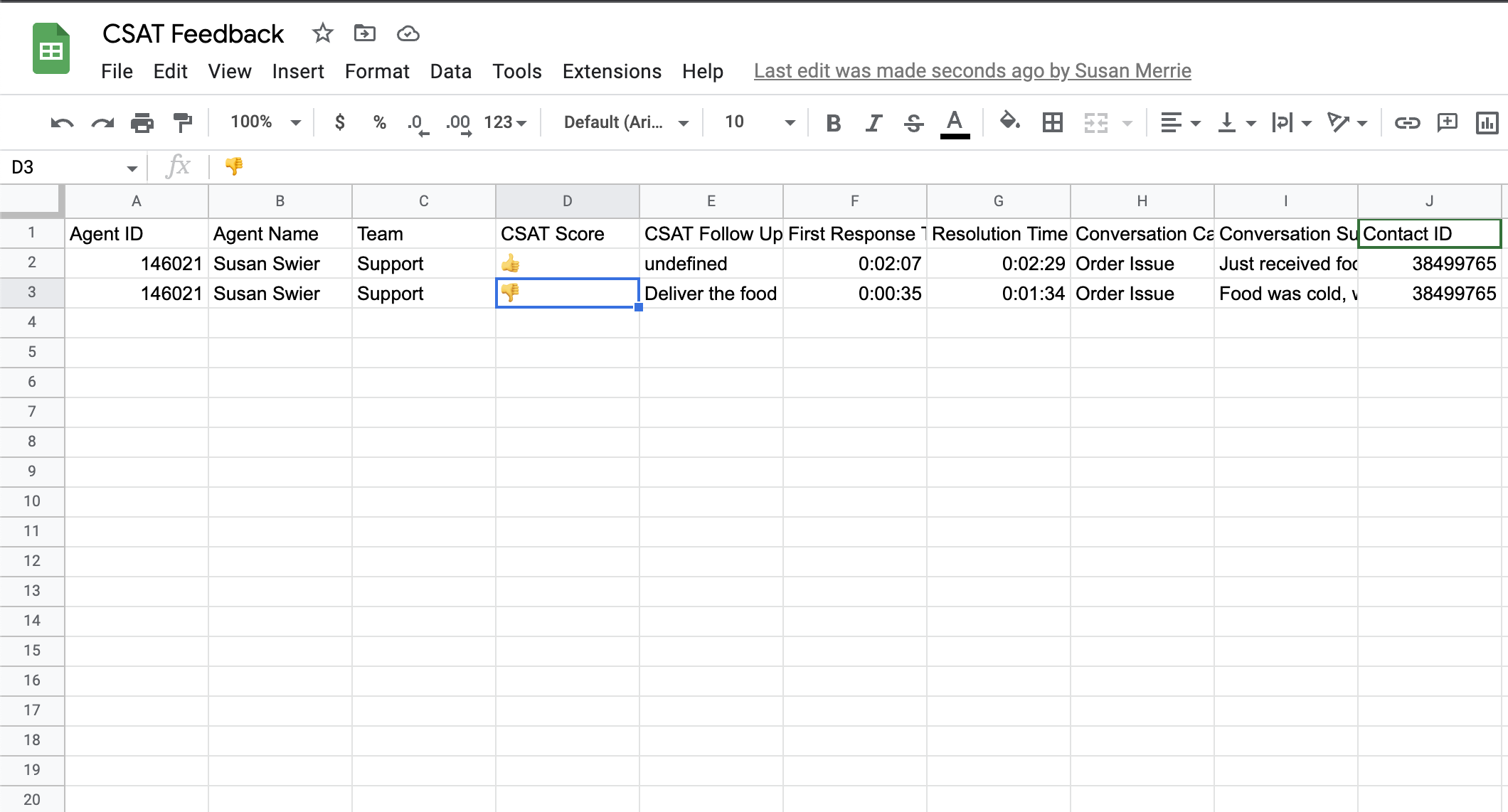
Lưu phản hồi trong CRM hoặc kho dữ liệu
Cấu hình bước yêu cầu HTTP để gửi dữ liệu đến CRM hoặc kho dữ liệu của bạn. Tìm hiểu cách cấu hình yêu cầu HTTP tại đây.
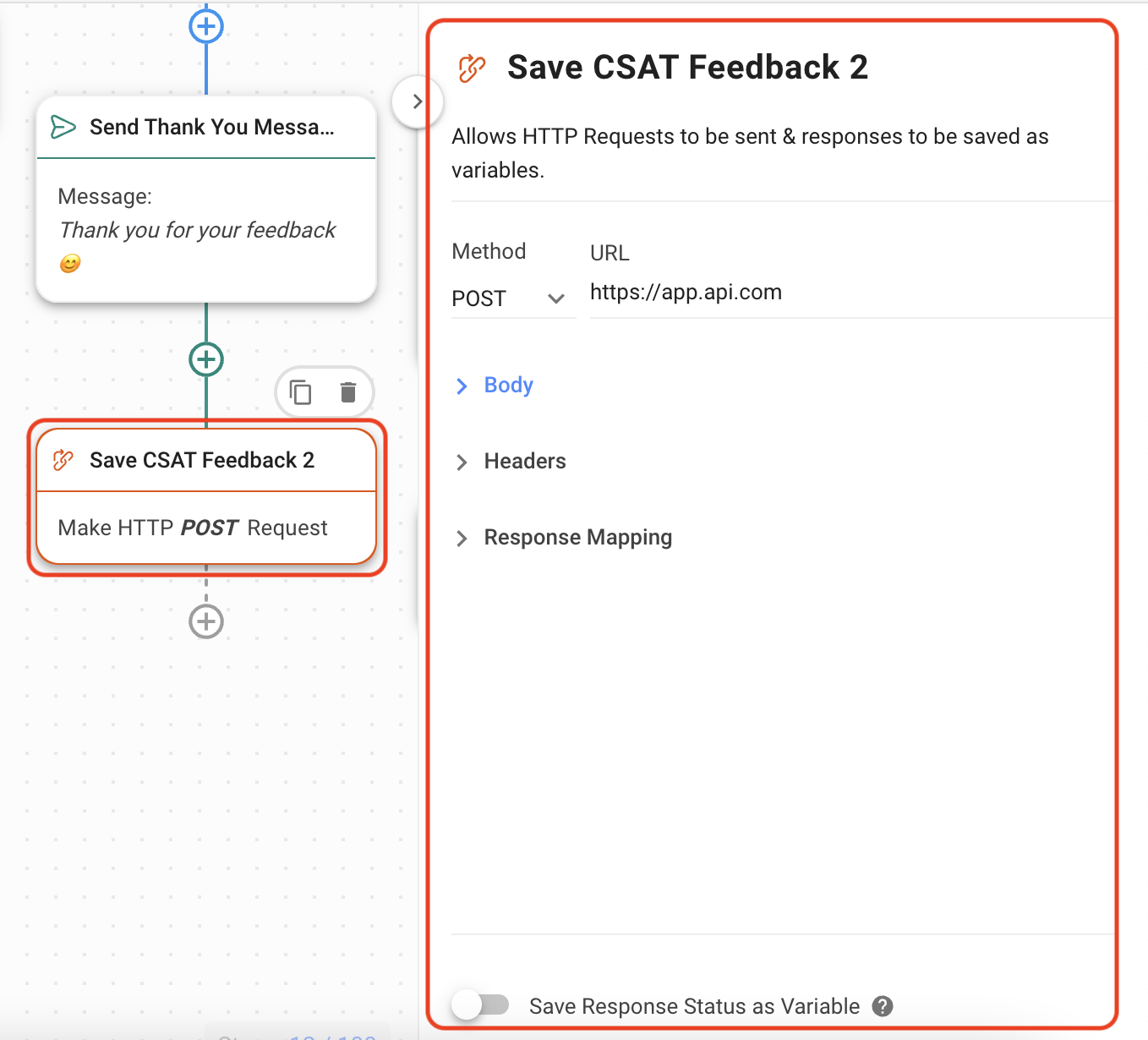
Nếu không có phản hồi, Tin nhắn lỗi sẽ được gửi đi và tất cả dữ liệu ngoại trừ Phản hồi theo dõi CSAT sẽ được lưu. Cấu hình Lưu phản hồi CSAT 3 bước chính xác như đã thực hiện cho hai bước phản hồi CSAT đầu tiên.
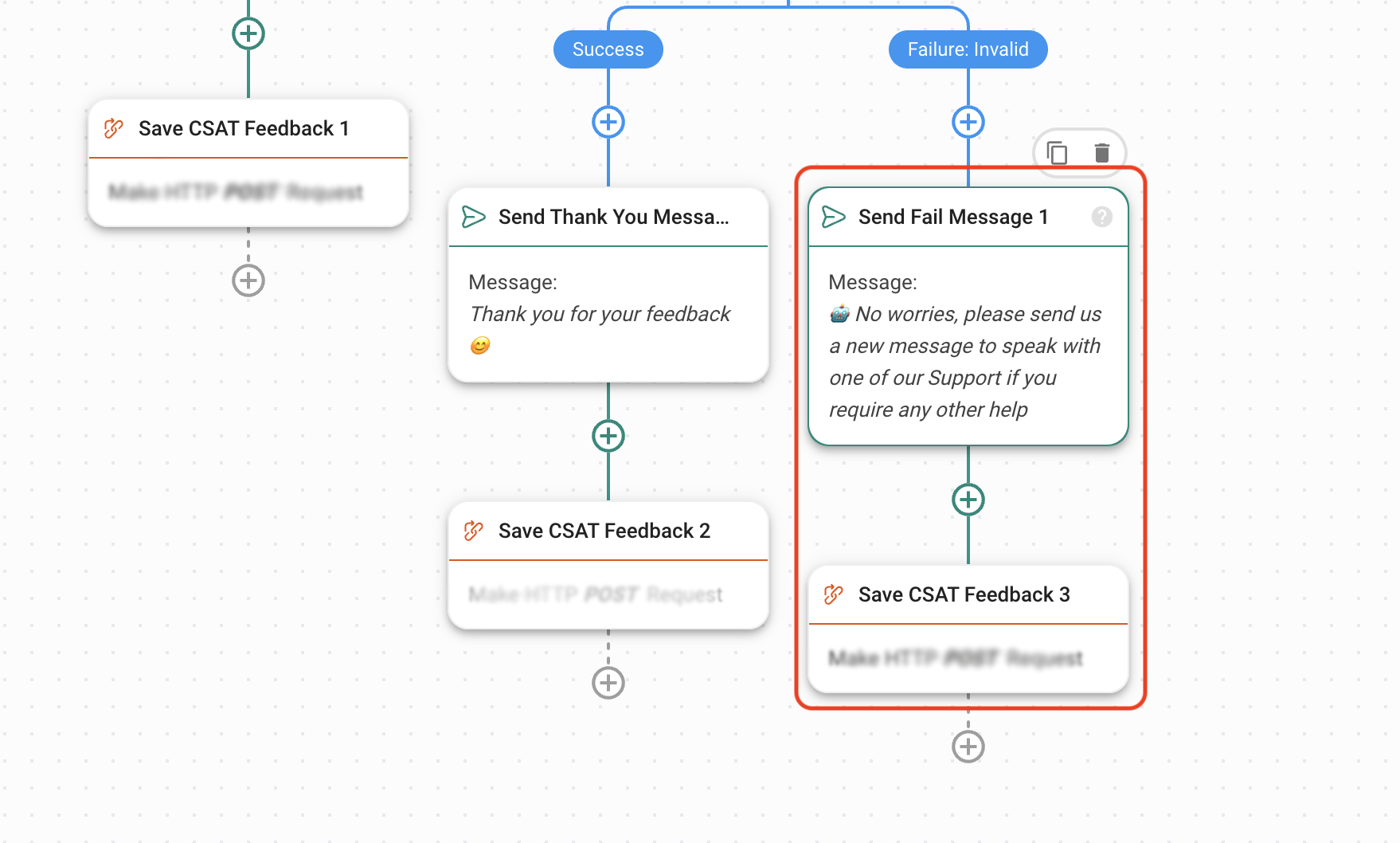
Quản lý phản hồi không hợp lệ và không có phản hồi
Nếu khách hàng trả lời bằng câu trả lời không nằm trong các tùy chọn được cung cấp, câu trả lời này sẽ được coi là không hợp lệ và khách hàng sẽ được chuyển đến nhánh Lỗi: Không hợp lệ.
Nếu khách hàng không trả lời trong khung thời gian bạn đã cấu hình trước đó, khách hàng sẽ được chuyển đến nhánh Lỗi: Hết thời gian.
Quy trình làm việc được thiết lập với Bước nhảy nếu phản hồi không hợp lệ. Thao tác này sẽ quay lại bước Yêu cầu CSAT . Cấu hình mặc định là một lần nhảy, nhưng bạn có thể chỉnh sửa số lần nhảy được phép.
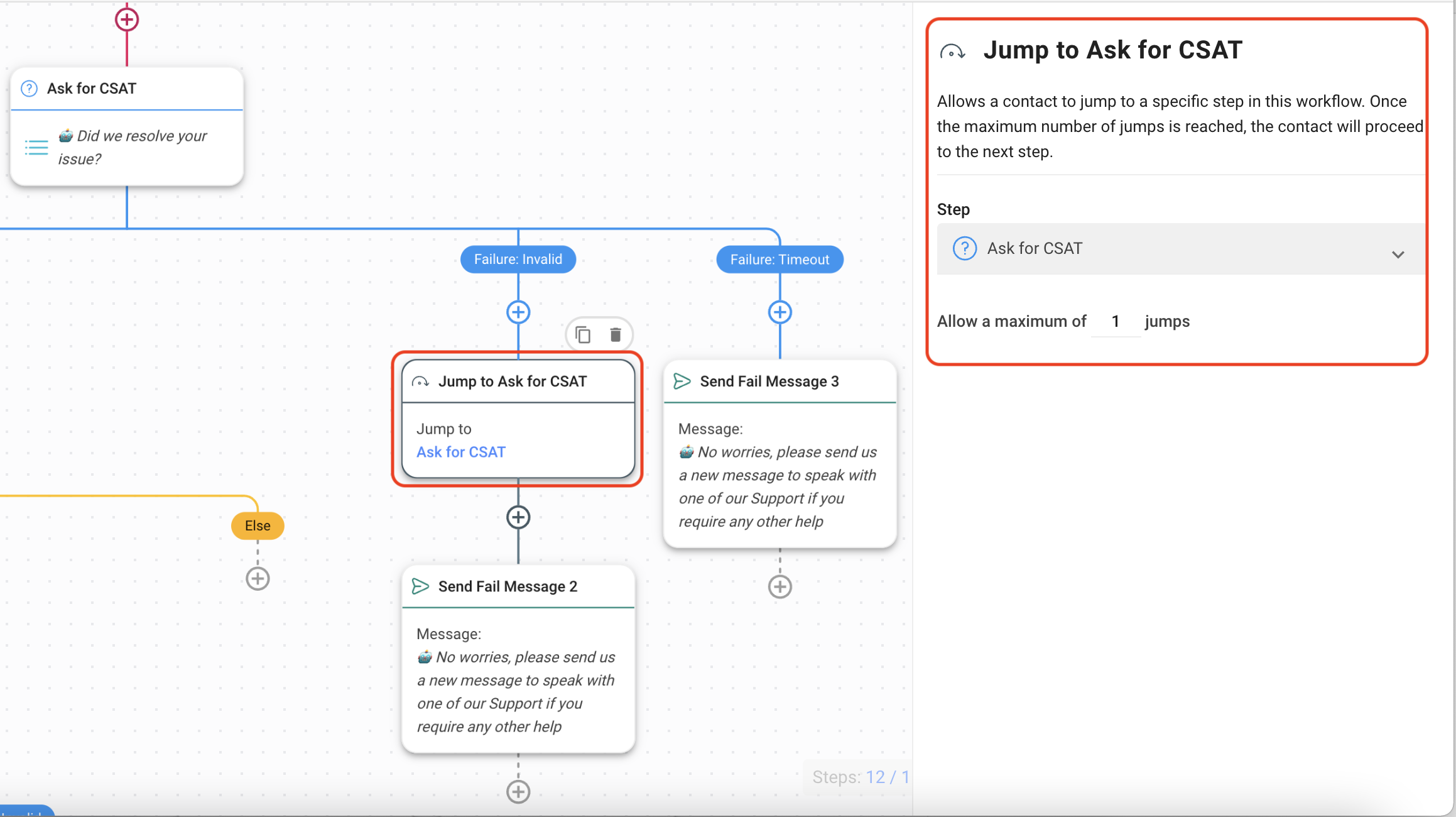
Nếu khách hàng tiếp tục gửi phản hồi không hợp lệ hoặc không có phản hồi, Tin nhắn lỗi sẽ được gửi đi. Chỉnh sửa tin nhắn theo ý muốn.